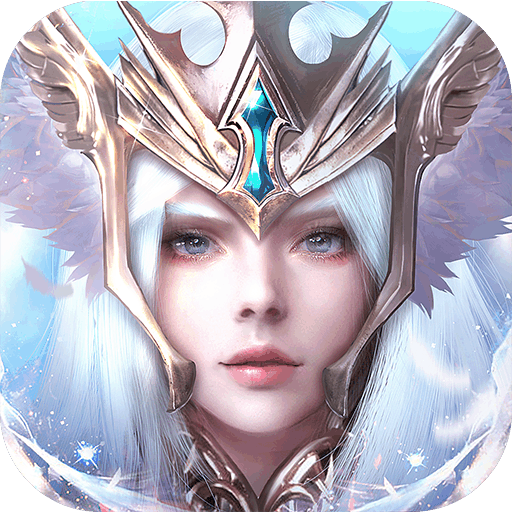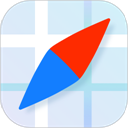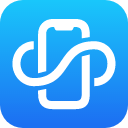PhotoShop的强大功能大家都知道,但是学习使用PS需要一个过程。今天小编就带来一个非常简单的PS小教程,教大家用PS将普通图片转变成手绘粉笔效果,感兴趣的小伙伴,千万不要错过哦。
首先打开PS软件,倒入黑板背景图和你想要制作成粉笔画的图片。

在上方工具栏选择【滤镜】-【风格化】-【查找边缘】,紧接着你就会看到你的图片变成了如下的状态。


依然在上方工具栏,选择【图像】-【调整】-【黑白】,并在跳出的工具栏,根据图片条件调整数值,当图片只剩下黑白两色时即可。


在右下角图层状态中,将两个图层的叠加模式由【正常】改为【滤色】。

再适当将【不透明度】和【填充】调低,一个手绘粉笔图像效果就完成啦!

通过以上操作,我们就可以使用PS软件将普通图片转成手绘粉笔效果啦,非常适合PS新手学习。最后同样希望大家多关注PC9软件园,这里每天会定时更新软件应用信息和各类热门资讯。